 在我們大家的印象裡單眼的相機通常都是很大一台十分的不方便攜帶,可是,近幾年來PENTAX一直在盡力的改變這個狀況,如PENTAX的經典之作MZ-3及超小台的頂級旗艦機種MZ-S,這兩台單眼相機的出現,讓許多原本討厭單眼相機的笨重及不方便攜帶的朋友,紛紛的加入使用單眼相機攝影的行列,尤其是女性朋友因為這兩款單眼相機的小巧精緻也開始願意使用單眼相機,在去年底PENTAX也開始在單眼數位相機市場進行卡位,以原本單眼相機的設計為概念,推出這史上最小的單眼數位相機PENTAX ist*D,PENTAX ist*D打破了原本數位單眼給人的刻版印象,小巧多功能可以輕易的一手掌握,就算搭配上鏡頭後還是比一般的單眼數位相機,如:CANON10D,NIKOND100等來的輕巧方便攜帶。在鏡頭的撘配部分除了原本135系列裏的110支鏡頭外,他還可以透過PENTAX轉接環,將PENTAX645及67系列的鏡頭搭配上去,這對於許多專業工作者及業餘的專業玩家無疑是一項福音。
在我們大家的印象裡單眼的相機通常都是很大一台十分的不方便攜帶,可是,近幾年來PENTAX一直在盡力的改變這個狀況,如PENTAX的經典之作MZ-3及超小台的頂級旗艦機種MZ-S,這兩台單眼相機的出現,讓許多原本討厭單眼相機的笨重及不方便攜帶的朋友,紛紛的加入使用單眼相機攝影的行列,尤其是女性朋友因為這兩款單眼相機的小巧精緻也開始願意使用單眼相機,在去年底PENTAX也開始在單眼數位相機市場進行卡位,以原本單眼相機的設計為概念,推出這史上最小的單眼數位相機PENTAX ist*D,PENTAX ist*D打破了原本數位單眼給人的刻版印象,小巧多功能可以輕易的一手掌握,就算搭配上鏡頭後還是比一般的單眼數位相機,如:CANON10D,NIKOND100等來的輕巧方便攜帶。在鏡頭的撘配部分除了原本135系列裏的110支鏡頭外,他還可以透過PENTAX轉接環,將PENTAX645及67系列的鏡頭搭配上去,這對於許多專業工作者及業餘的專業玩家無疑是一項福音。
PENTAX ist*D它使用跟NIKON D100相同一顆APS尺寸CCD(http://www.dpreview.com/reviews/pentaxistd/),所以在焦段上的設計及ISO方面它是跟NIKON D100一樣都是X1.5及ISO最低200,所以,在推出時他也一倂的推出數位相機專用鏡頭,這對於初次進入單眼世界的一般使用者及傳統用戶無疑是一項福音,因為在焦段x1.5之後原本的廣角鏡頭就變成標準鏡頭,這時就需要專為數位單眼相機設計的廣角鏡頭來補足廣角端,所以,在搭配相機購買時原廠就提出搭配購買的套裝組合,在我們這次的初體驗裡除了廠商提供的18~35mm的廣角鏡頭,編輯我也拿出我的PENTAX MZ-S及可稱為PENTAX經典鏡頭系列77mm、43mm、17~28mm三顆(獨缺31mm不然這次的拍攝作品會更加的豐富)來參與測試,其中17~28mm這顆鏡頭要在這先介紹一下,這是一顆非常特別的鏡頭,它是廣角帶魚眼效果的鏡頭,這在各大廠牌的鏡頭設計裡是非常特別的,各位讀者可在接下來的照片裡看到這廣角帶魚眼的特殊效果,現在我們就來試試PENTAX ist*D。
在這次拍攝我們是以18~35mm鏡頭為主來做這次的拍攝,43mm、77mm及17~28mm魚眼廣角為輔助,在18~35mm的18端及35端我們可以透過下圖一及二來看到,我們的拍攝條件固定1/125 s、f5.6、M手動、ISO 200、測光模式平均中央為主、AWB,在畫質的表現上這顆鏡頭實屬差強人意,銳利度及色彩表現上,有點像CANON的300D搭配的18~55mm這顆鏡頭一樣”食之無味、棄之可惜”,但是,在生活上使用卻十分的便利,18~35mmX1.5倍之後變成27~52mm這焦段從廣角端到中距離標準,是我們一般大眾生活中最常使用的焦段,讓編輯在拍攝裡感到十分的便利,這也難怪有許多的ist*D的使用者會使用20~35mm這顆鏡頭來當成隨身鏡頭,在拍攝品質上它的銳利度上及色彩表現上比18~35mm好很多,而且,這個鏡頭它最大光圈是恆定在光圈4,而不像18~35mm是浮動光圈4~5.6,這會影響在拍攝上一級的拍攝快門,不過在PENTAX ist*D裡因為ISO最低是200,這也會在將快門速度往上拉一級,可是,對於拍攝時的畫質細膩的影響也是有的,因為ISO 200在畫質表現上明顯沒有ISO 100好,這真是一個兩難的選擇啊……
圖一 圖二
在室內棚裡18~35mm這顆鏡頭的表現就比較令人滿意!
在白色背景的拍攝環境裡,色彩的表現也很令人滿意, 色彩乾淨幾乎不需要再做任何後製軟體作大幅的修正,圖三(如圖三1/125 s、f6.7、M手動、ISO 200、AWB,圖四1/125 s、f5.6、M手動、ISO 200、AWB)不過在銳利度上一跟43mm及77mm一作比較時可能這顆鏡頭就失去它的優勢,因為在拍攝的過程中,我們發現18~35mm鏡頭他在對焦時會比較出現遲疑的現象,而且,在拍攝休息時我們用電腦看圖時發現焦點的清晰程度比較沒那麼清楚,呈現比較模糊的現象(放大100%觀看)必須加強影像銳利度,不過當我們使用RAW檔案格式拍攝時這問題也會獲得解決(如圖五RAW轉TIFF),而且,色彩飽和度及對比也可以在轉檔時提升,可是,這就會浪費比較多的後製作時間,對於比較不熟悉軟體的朋友可能會比較麻煩,所以,在這邊及比較推薦各位使用43mm及77mm此系列的鏡頭來做室內棚拍攝。
色彩乾淨幾乎不需要再做任何後製軟體作大幅的修正,圖三(如圖三1/125 s、f6.7、M手動、ISO 200、AWB,圖四1/125 s、f5.6、M手動、ISO 200、AWB)不過在銳利度上一跟43mm及77mm一作比較時可能這顆鏡頭就失去它的優勢,因為在拍攝的過程中,我們發現18~35mm鏡頭他在對焦時會比較出現遲疑的現象,而且,在拍攝休息時我們用電腦看圖時發現焦點的清晰程度比較沒那麼清楚,呈現比較模糊的現象(放大100%觀看)必須加強影像銳利度,不過當我們使用RAW檔案格式拍攝時這問題也會獲得解決(如圖五RAW轉TIFF),而且,色彩飽和度及對比也可以在轉檔時提升,可是,這就會浪費比較多的後製作時間,對於比較不熟悉軟體的朋友可能會比較麻煩,所以,在這邊及比較推薦各位使用43mm及77mm此系列的鏡頭來做室內棚拍攝。
|
圖五 |
以圖六(43mm)及圖七(77mm)為例,我們可以很清楚的在圖中看到不管在銳利度上或色彩飽和度及對焦點的清晰程度上,都比18~35mm還要好,而且,直接用JPG的檔案格式直接拍攝就可以,不太需要使用RAW的檔案格式來拍照,這對一般非專業使用者來說非常的方便,大家可以很輕易很簡單的獲得品質非常好的照片,減少在後製軟體上學習的時間,可是,在構圖及使用上就沒18~35mm那麼方便了,因為,定焦鏡頭是需要我們人去移動來配合我們心中的構圖的,常常會因為場地或燈光及角度的問題而無法拍出好作品,然後還要經常性的拆裝,這也是各位在使用上可能會覺得不方便的地方,而且,在經常性的拆裝時還會發生灰塵因為靜電效應吸入附著在CCD上,造成拍攝時作品的破壞,這可能在使用時都要考慮進去。 圖七
圖七
那我們如果要使用ist*D的RAW圖檔來拍攝日後修圖會很困難嗎?
其實是不會的…ist*D的RAW是利用photoshop的外掛方式來做檔案處理的,換句話來說只要你會簡單的使用photoshop,那你就會處理他的RAW圖檔模式及所有的後續處理問題,在這我們簡單的說明來教會 大家。
步驟一:
先將檔案利用photoshop的讀入將他讀取出來,打開它的手動設定選項(Custon Processing)。
調整你所不滿意的設定值如:白平衡、亮度、對比、色彩飽和度、銳利度或利用調整曲線來做調整,當你調整完畢後按下Import,程式就會開始進行轉檔。
|
步驟三 |
轉檔完畢之後就會在您的photoshop工作平台上秀出妳剛剛調整好的照片,如果你還是有點不滿意你可以再利用photoshop再作一次修正,完成之後再將檔案儲存成你需要的檔案格式。
步驟四
就是這簡單的四個步驟你就可以完成你的RAW檔轉檔,當然,在做轉檔之前您要先將解檔的外掛程式灌進photoshop這樣才能開始動作。
接下來我們來看看ist*D在夜景的實戰部份,他所呈現出來的實際功能如何?
我們拍攝時使用ISO 200~3200來看看他在抑制雜訊時的效果如何?
|
200 |

|
400 |
在ISO 800之後就出現了比較讓人無法接受的雜訊,隨者感度的增高其實這些雜訊的出現是比較難免的,雖然有把雜訊抑制打開,但是放大100%時還是會讓人看起來不舒服,那如果雜訊抑制沒開啟ㄋ?
|
3200未開 |
|
3200未開 |
|
3200有開 |
|
3200有開 |
我們可以在放大圖中看到牆壁上的雜訊,在有開抑制的放大圖中很明顯的比沒開抑制雜訊的圖少一點,燈光反射在牆壁上的顏色也比較清楚,不會因為雜訊而失去原有的色調和線條。
|
圖八 圖九 |
我們講解到這邊各位有沒有比較瞭解這台ist*D在實際操作上的一些優劣ㄋ?我們現在來換點輕鬆的話題也就是17~28mm在ist*D裡的表現,換句話說我們就來看看他的17端的魚眼效果,魚眼效果也就是各位常看到的大頭狗圖案那種誇張的表現,在圖八我們可以看到椅子的把手有很明顯的變形可是並不誇張,如果我們將圖八跟圖九相比較起來的話好像就沒有變形一樣,那是因為圖九的拍攝效果是將17~28mm裝在MZ-S上頭使用軟片拍攝的效果,爲何有那麼大的差異ㄋ?是軟片拍攝的效果是數位比不上的嗎?
其實都不是…那是因為在ist*D需要將焦段X1.5倍,所以,原本的17端的魚眼變成了25.5的魚眼,魚眼變形的部份相對的減少,誇張的變形效果所形成的趣味感相對的減少,如果想要表現出跟圖九一樣的效果的話,可能就要使用SIGMA 8mm的魚眼鏡頭了。
希望這簡短內容能幫助各位讀者更了解PENTAX ist*D,也讓各位了解一些數位單眼相機的鏡頭選擇方式,因為目前市售的平價數位單眼相機都是需要乘上一個固定值,這會將原本的鏡頭焦段改變而使拍攝效果跟者改變的,最後謝謝給予協助這次拍攝活動的所有朋友。






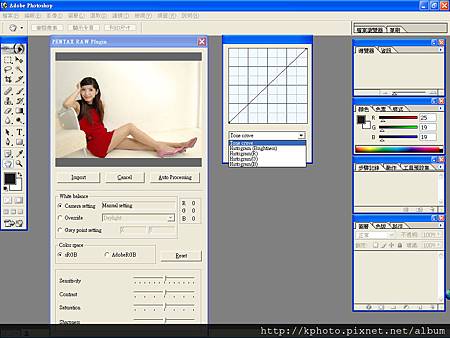












 留言列表
留言列表

